word字体放大怎么在页面中间
这篇文章主要介绍了word字体放大怎么在页面中间的相关知识,内容详细易懂,操作简单快捷,具有一定借鉴价值,相信大家阅读完这篇word字体放大怎么在页面中间文章都会有所收获,下面我们一起来看看吧。
word字体放大在页面中间的方法
1、首先选中我们需要放大的字体。
在悬浮框的字号中填写或者选择你需要的字号大小。
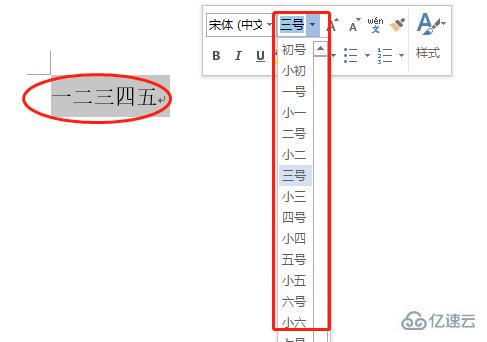
2、然后点击上方菜单栏中的居中功能。
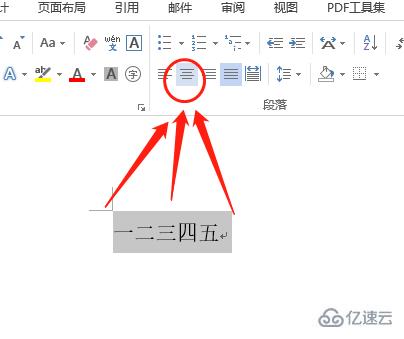
3、然后点击上方菜单栏中的页面布局,找到页面设置。
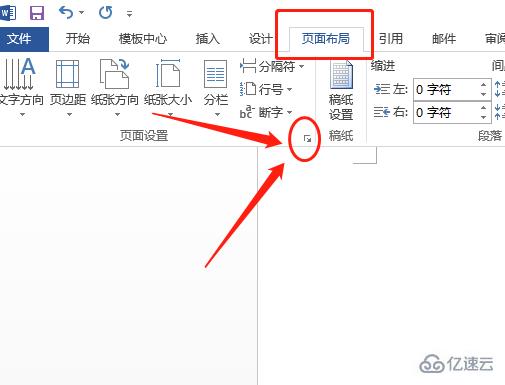
4、点开后找到版式页面,在页面的垂直对齐方式中选择居中。
然后点击确定就可以了。
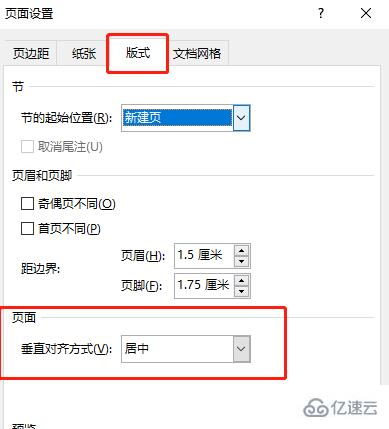
关于“word字体放大怎么在页面中间”这篇文章的内容就介绍到这里,感谢各位的阅读!相信大家对“word字体放大怎么在页面中间”知识都有一定的了解,大家如果还想学习更多知识,欢迎关注蜗牛博客行业资讯频道。
免责声明:本站发布的内容(图片、视频和文字)以原创、转载和分享为主,文章观点不代表本网站立场,如果涉及侵权请联系站长邮箱:niceseo99@gmail.com进行举报,并提供相关证据,一经查实,将立刻删除涉嫌侵权内容。版权声明:如无特殊标注,文章均为本站原创,转载时请以链接形式注明文章出处。
















评论